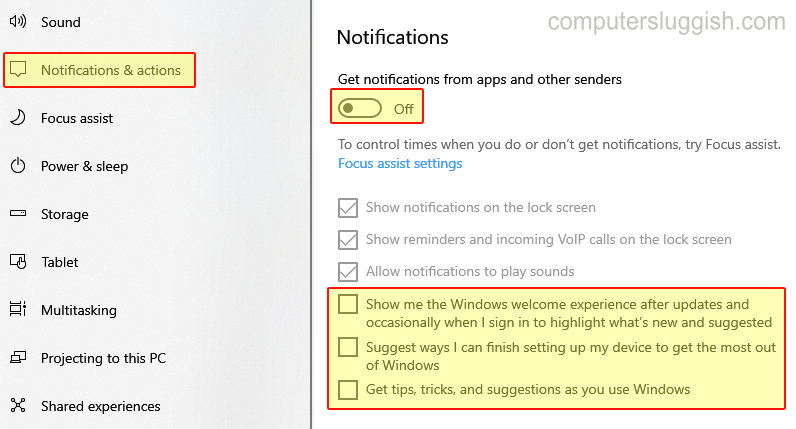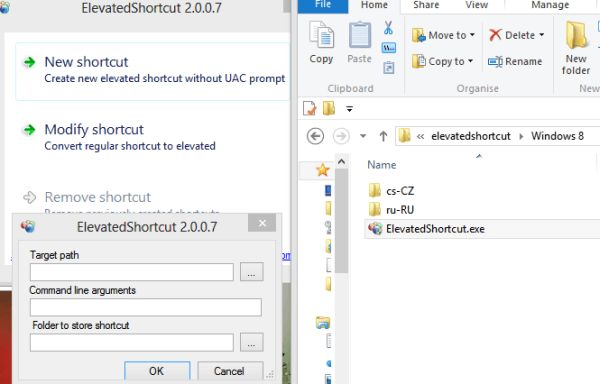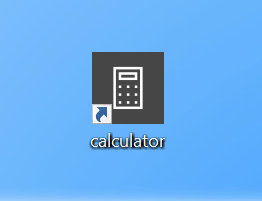
Быстрый доступ к калькулятору с рабочего стола!
Если вы читаете эту заметку, то наверняка знаете, что в Windows 10 есть встроенное приложение «Калькулятор», с помощью которого вы можете легко выполнять вычисления на своем компьютере.
Содержание
Это действительно удобное приложение, и если вы часто им пользуетесь, то, возможно, вам захочется получить быстрый доступ к нему с рабочего стола, а не искать его или открывать меню «Пуск» и искать в списке приложений.
Вы можете легко создать ярлык на рабочем столе Windows 10, чтобы вы могли легко получить доступ к калькулятору и всегда знали, где он находится.
Чтобы создать ярлык для Калькулятора, выполните следующие действия: 1. Щелкните правой кнопкой мыши по пустому месту на рабочем столе Windows 10 > New > Shortcut
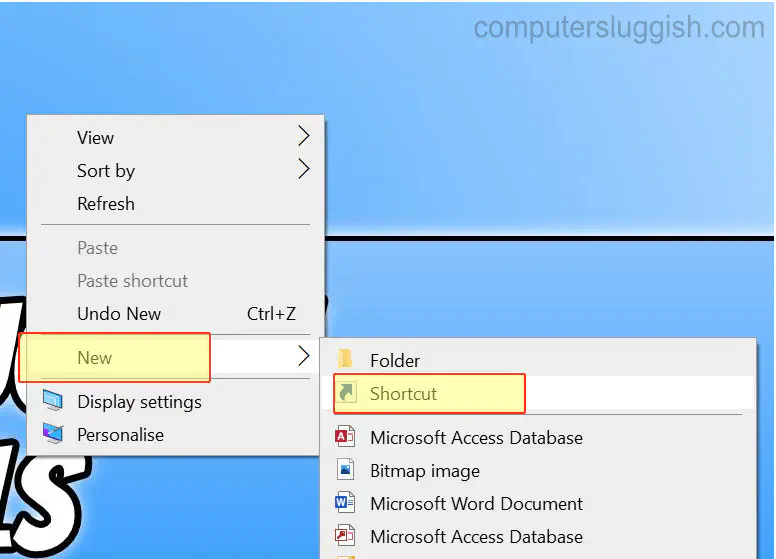
- Введите calc.exe там, где написано «Введите местоположение элемента» > Нажмите Next
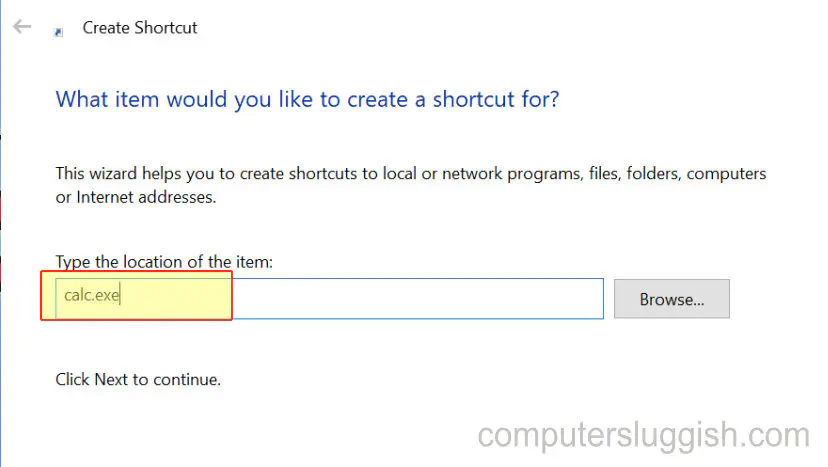
- Выберите имя для ярлыка (например, calculator) и нажмите finish (теперь у вас должен быть ярлык на рабочем столе)
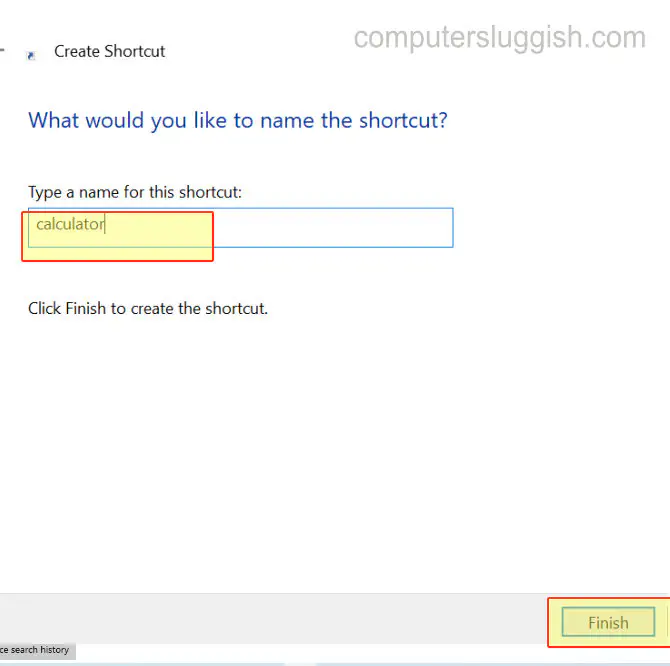
Посмотрите видеоурок How To Create A Desktop Shortcut For Calculator In Windows 10 PC Tutorial, если вы застряли :
Посмотрите наши последние сообщения: * Как удалить Messenger в Windows 10
- Back 4 Blood Улучшение производительности на Windows 10 PC
- Установка последних драйверов NVIDIA в Windows 11
- Back 4 Blood FIX Connection & Sign In Issues On Windows 10 PC .
YouTube видео: Как создать ярлык на рабочем столе для калькулятора в Windows 10
Вопросы и ответы по теме: “Как создать ярлык на рабочем столе для калькулятора в Windows 10”
Как вывести Калькулятор на рабочий стол Windows 10?
**Создать ярлык “Калькулятор” на **рабочем столе****1. Нажмите правой клавишей мыши в пустом месте рабочего стола, выберите “Создать” => “Ярлык”. 2. В строку “Укажите расположение объекта” введите %WinDir%\System32\calc.exe и нажмите “Далее”. 3. Введите имя ярлыка “Калькулятор” и нажмите на “Готово”.
Как вывести на экран компьютера Калькулятор?
Если вы часто используете калькулятор на компьютере с Windows 7, вы можете создать для него ярлык, щёлкнув правой кнопкой мыши на файле и выбрав вариант «Создать ярлык». Это позволит создать ярлык для вашего рабочего стола.Сохраненная копия
Как вернуть значок Калькулятор?
Запускайте калькулятор через «Пункт управления»Для этого нужно вызвать «Пункт управления», смахнув вверх от нижнего края экрана, и коснуться иконки калькулятора (третья слева в нижнем ряду).
Как быстро открыть Калькулятор в Windows 10?
Чтобы начать работу, нажмите кнопку Пуск и выберите Калькулятор в списке приложений. Нажмите кнопку Открыть навигацию для переключения между режимами.
Как вынести ярлык калькулятора на рабочий стол?
Откройте меню Пуск. Найдите и зацепите левой клавишей мыша плитку Калькулятор. Перетащите и бросьте её на рабочий стол.
Как сделать дополнительный рабочий стол?
**Создание нескольких рабочих столов:**1. На панели задач выберите Представление задач > новый рабочий стол . 2. Откройте приложения, которые вы хотите использовать на этом рабочем столе. 3. Чтобы переключиться на другой рабочий стол, снова выберите Представление задач.
- Back 4 Blood PC Fix Crashing & Errors Best 7 Methods Windows 10